Een IMAP emailaccount instellen op je iPhone of iPad
Met een IMAP emailaccount is het mogelijk om je mailbox op verschillende apparaten in te stellen (iPhone, iPad, Android) zodat je overal gemakkelijk bij jouw email kan. Het grootste voordeel van IMAP is dat je email overal gesynchroniseerd wordt. Dus wanneer je bijvoorbeeld vanaf je telefoon een email uit je mailbox verwijdert, dan wordt deze email ook automatisch uit de mailbox van je iPad of Android tablet verwijderd. Dat is het voordeel van email synchronisatie.
Wanneer je een emailadres bij Gmail of Yahoo hebt, dan spreekt het aanmaken van zo'n (IMAP) emailaccount meestal voor zich. Je kan bij het toevoegen van een nieuw account gewoon kiezen voor Google of Yahoo en dan worden de 'moeilijke' serverinstellingen automatisch voor je gedaan. Uiteraard moet je hierbij nog wel gewoon je eigen logingegevens opgeven.
Heb je een emailadres bij een andere provider dan bijvoorbeeld Google of Microsoft (Hotmail / Outlook.com), dan moet je deze instellingen meestal zelf doorlopen. Omdat dit niet altijd even makkelijk is, wordt hieronder stap voor stap beschreven hoe je een IMAP emailaccount kan toevoegen op je iPhone of iPad:
- Ga naar Instellingen
- Kies E-mail, contacten, agenda's
- Kies Nieuwe account
- Kies Anders
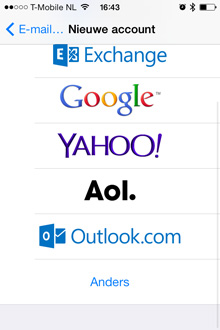
- Onder het kopje Mail kies je voor Voeg mailaccount toe
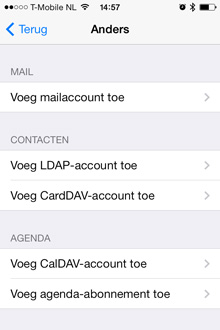
- Vul de volgende gegevens in:
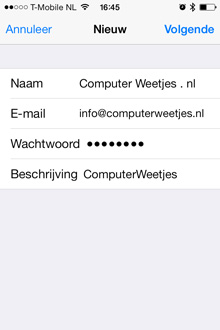
- Naam: vul hier je naam. Dit is de naam die anderen te zien krijgen wanneer je een email verstuurd.
- E-mail: vul hier je emailadres in.
- Wachtwoord: vul hier het wachtwoord van je mailbox in.
- Beschrijving: geef een (voor jezelf) herkenbare naam op waarmee je de mailbox later op je iPhone of iPad gemakkelijk kan herkennen. Deze beschrijving is niet voor anderen zichtbaar.
- Druk op Volgende om verder te gaan naar het volgende scherm
- Controleer of het type 'IMAP' automatisch geselecteerd is. Zo niet, selecteer dan alsnog IMAP.
- De gegevens Naam, E-mail en Beschrijving zijn automatisch voor je ingevuld. Zo niet, neem ze over van stap 6.
- Onder het kopje Server Inkomende Post:
- Hostnaam: vul hier de naam van je inkomende mailserver in, bijvoorbeeld imap.voorbeeld.com. Zoek de gegevens van je mailprovider nog een keer op, als je niet meer weet welke gegevens je moet invullen.
- Gebruikersnaam: vul de gebruikersnaam van je mailbox in. Meestal is dat gewoon jouw emailadres, bijvoorbeeld info@voorbeeld.com.
- Wachtwoord: vul hier het wachtwoord van je mailbox in.
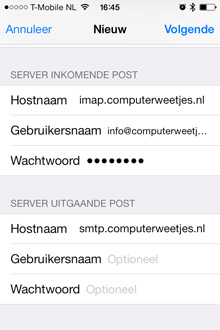
- Onder het kopje Server Uitgaande Post:
- Hostnaam: vul hier de naam van je uitgaande mailserver in, vaak begint deze met smtp, bijvoorbeeld smtp.voorbeeld.com.
- Gebruikersnaam: vul de gebruikersnaam van je mailbox in. Dit veld is overigens niet altijd verplicht. Bij twijfel kan je de gegevens van 9b overnemen.
- Wachtwoord: vul hier het wachtwoord van je mailbox in. Ook dit veld is niet verplicht. Bij twijfel kan je de gegevens van 9c overnemen.
- Druk op Volgende om verder te gaan
Soms wordt het door de mailprovider verplicht om altijd gebruik te maken van een beveiligde verbinding, zowel bij het versturen van email als bij het ontvangen. Dit is overigens een goed iets, omdat hiermee al jouw gegevens over het internet altijd versleuteld zijn. Meestal wordt deze beveiligde verbinding aangeduid me 'SSL verbinding'.
SSL verbinding instellen of aanpassen
Het instellen of wijzigen van een beveiligde verbinding (SSL) gaat als volgt:
- Ga naar Instellingen
- Kies E-mail, contacten, agenda's
- Selecteer de mailbox die je zojuist hierboven hebt aangemaakt of die je wilt wijzigen
- Onder IMAP kies je Account
- Om het beveiligingstype van de inkomende mail in te stellen (SSL), doe je het volgende:
- Scroll naar beneden en kies Geavanceerd
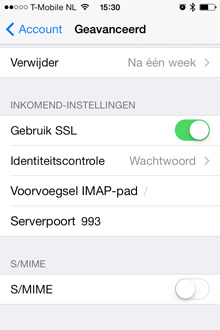
- Onder Inkomend-Instellingen schakel je Gebruik SSL in
- Bij Serverpoort geeft je het poortnummer op dat door jouw mailprovider is opgegeven.
- Wanneer je klaar bent druk je linksboven op Account en hiermee zijn jouw instellingen opgeslagen.
- Scroll naar beneden en kies Geavanceerd
- Om het beveiligingstype van de uitgaande mail (SMTP) in te stellen, doe je het volgende:
- Scroll naar beneden en onder Server Uitgaande Post kies je voor SMTP
- Kies het eerste item dat direct onder Hoofdserver staat genoemd, bijvoorbeeld smtp.gmail.nl
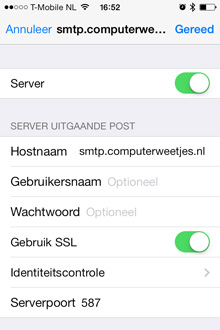
- Schakel de optie Gebruik SSL in, indien dit nog niet het geval is.
- Bij Serverpoort vul je het juiste poortnummer in. Dit poortnummer is bekend bij jouw mailprovider.
- Druk op Gereed wanneer je klaar bent
- Druk vervolgens op Account om verder te gaan naar je account instellingen
- Druk nogmaals op Gereed (rechtsboven) en alle instellingen zijn nu opgeslagen.
Open de standaard Mail app op je iPhone of iPad en controleer of je email kan versturen én ontvangen.